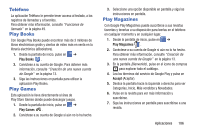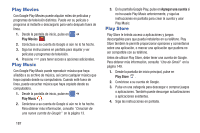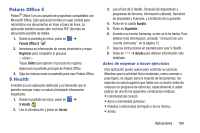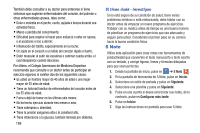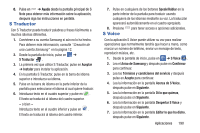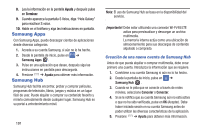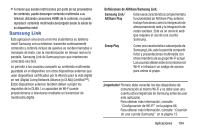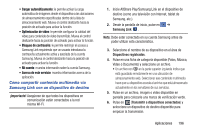Samsung SM-N900A User Manual At&t Wireless Sm-n900a Galaxy Note 3 Jb Spani - Page 198
Samsung Apps, Samsung Hub, Creación de una nueva cuenta de Samsung Hub
 |
View all Samsung SM-N900A manuals
Add to My Manuals
Save this manual to your list of manuals |
Page 198 highlights
8. Lea la información en la pantalla Ayuda y después pulse en Terminar. 9. Cuando aparezca la pantalla S Voice, diga "Hola Galaxy" para reactivar S voice. 10. Hable en el teléfono y siga las instrucciones en pantalla. Samsung Apps Con Samsung Apps, puede descargar cientos de aplicaciones desde diversas categorías. 1. Acceda a su cuenta Samsung, si aún no lo ha hecho. 2. Desde la pantalla de inicio, pulse en ➔ Samsung Apps . 3. Pulse en una aplicación que desee, después siga las instrucciones en pantalla para descargarla. 4. Presione ➔ Ayuda para obtener más información. Samsung Hub Samsung Hub facilita encontrar, probar y comprar películas, programas de televisión, libros, juegos y música en un lugar fácil de usar. Puede alquilar o comprar su contenido favorito y mirarlo cómodamente desde cualquier lugar. Samsung Hub es su portal a entretenimiento móvil. 191 Nota: El uso de Samsung Hub se basa en la disponibilidad del servicio. ¡Importante! Debe estar utilizando una conexión Wi-Fi/4G/LTE activa para previsualizar y descargar un archivo multimedia. La memoria interna actúa como una ubicación de almacenamiento para sus descargas de contenido alquilado o comprado. Creación de una nueva cuenta de Samsung Hub Antes de que pueda alquilar o comprar multimedia, debe crear primero una cuenta. Introduzca la información que se requiere. 1. Conéctese a su cuenta Samsung si aún no lo ha hecho. 2. Desde la pantalla de inicio, pulse en ➔ Samsung Hub . 3. Cuando se le pida que se conecte a través de redes móviles, seleccione Cancelar o Conectar. 4. Si se le notifica que su cuenta Samsung aún no está activa o que no ha sido verificada, pulse en OK (Aceptar). Debe haber iniciado sesión en su cuenta Samsung antes de poder utilizar las diversas características de la aplicación. 5. Presione ➔ Ayuda para obtener más información.